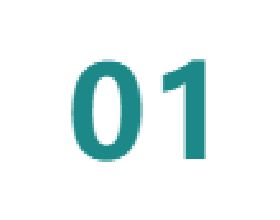文/小伊評科技
電腦在我們生活中的重要性不言而喻。如何保證自己的電腦流暢好用,對於很多使用者來說都非常重要。作為一個理科男和IT從業者,對於自己的電腦還是非常在意的,會定期的進行整理,保持系統絕對的流暢和好用。那麼本文也就分享幾個讓電腦保持流暢好用的小技巧和習慣,希望可以幫到你。
1.永遠不要讓自己的電腦出現一個以上的防毒軟體。
很多女性或者說不太在意系統的使用者,在安裝軟體時往往由於不小心會裝上形形色色的防毒或者安全軟體譬如某60,某山防毒,某南極動物防毒等等,這些防毒軟體共存在電腦上會對電腦的效能產生極大的影響,有些時候甚至會自我衝突,導致系統卡死,所以我們一定要特別注意,電腦只需要一個安全軟體就可以了。
具體檢視方式——先看我們螢幕右下方的狀態列裡面有沒有兩個以上的防毒軟體圖示的存在,如果有就開啟Window 設定——應用中,點選響應的程式進行刪除即可。
2.從網上下載安裝軟體儘量選擇普通下載。
目前在網上一些無良的軟體都會進行捆綁下載,以此達到盈利的目的。如下圖所示,這是某驅動程式預設開啟的下載頁面,在這個頁面會分為“安全下載”和“普通下載”兩個選項,其中安全下載會以突出的高亮的狀態進行顯示,並且會在描述上有很強的迷惑性。安全下載到底安全不安全我不清楚,但是他一定會給你捆綁1到N個你壓根就用不上的軟體。
再譬如在一些軟體平臺所提供的下載頁面,也會區分所謂高速下載和本地下載,高速下載的按鈕往往非常明顯,但是這些所謂的高速模式,下載的東西往往和你所需要的大相徑庭,反而會給你的電腦上安裝一大堆無用的垃圾APP。
所以,我們在下載軟體的時候就選擇那些最普通的下載選項即可。
3.如何在不借助第三方軟體的情況下管理自啟應用:
在開始選單圖示上右鍵,選擇設定,在設定中找到應用,開啟,然後在開啟的視窗左側找到最下面的啟動,單機就可以看到自己這臺電腦目前所有自啟動的軟體名稱,點選後面的開關按鈕即可對其進行關閉或者開啟。
當然了你也可以下載一個安全軟體,在安全軟體中可以獲得更加全面的啟動軟體的資訊。
4.很多人都不知道的系統自帶截圖。
我們在日常使用電腦的過程中難免會遇到需要截圖的地方,這個時候一般我們都是需要藉助第三方的工具來完成,譬如WX的截圖工具等等,但是WIN10系統其實自帶的就有截圖工具——同時按下Win鍵+shift+S就會撥出系統自帶的截圖系統。
在這個功能中,你不僅可以截出矩形的圖片,同時也可以根據自己的需求裁剪出不規則的圖片,他會儲存成一張PNG的格式存在於剪貼簿中,只需要CTRL+V複製到自己想要的地方即可,非常的方便和實用。
5.如何以最低的代價讓老舊的電腦煥發青春——加一塊固態系統盤。
硬碟讀寫效能衰退是造成電腦卡機的最重要因素之一,所以如果你有一臺老電腦,想讓他以最低的成本恢復活力,不妨給他買一個固態硬碟作為系統盤,相信我,他的表現會帶給你驚喜的。
6.迅速的隱藏所有視窗,回到桌面——Win+D
如果我們一次打開了非常多的視窗,想要快速的顯示桌面怎麼辦,只需要同時按下Win鍵+D鍵即可實現,方便快捷。
7.Windows分屏——Win+左右箭頭。
眾所周知,安卓系統是可以分屏使用的,而Windows同樣也是支援的,只需要單擊想要分屏的床頭,按下Win+方向鍵,這個視窗就會自動佔滿半個螢幕的區域,這個時候再點選另外一個程式,選擇相反的方向鍵即可實現快速分屏,方便快捷。
8.系統盤一定不要裝太多東西,最好預留出較大的剩餘空間。
系統盤作為系統執行的主要盤,如果空間剩餘不足就會提示空間不足,從而影響系統的穩定性表現,我們在日常安裝軟體的時候除非無法避免千萬不要把軟體安裝在C盤。
9.Win+V鍵 超好用的剪貼簿工具
同時點選Win+V鍵就會出現剪下板工具,在這個工具裡你可以看到在這個時期自己所複製過的所有內容,非常好用。
10.主機開機,顯示器黑屏——90%都是因為記憶體問題。
如果出現主機正常開啟,硬碟燈也正常亮,但是顯示器顯示沒訊號,請開啟機箱,拔掉記憶體,用橡皮或者其他不出毛的柔性物質擦拭金手指,再重新插回去,問題基本都會解決。
end 希望可以幫到你